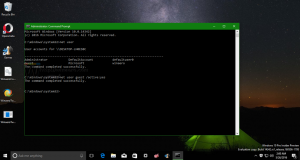Hosts-tiedoston muokkaaminen Windows 10:ssä
Jokaisessa Windows-versiossa on erityinen Hosts-tiedosto, joka auttaa DNS-tietueiden ratkaisemisessa. Verkkoasetusten lisäksi tiedostoa voidaan käyttää määrittämään domain=IP-osoitepari, jolla on DNS-palvelimen antamaa arvoa korkeampi prioriteetti. Näin voit muokata tätä tiedostoa Windows 10:ssä.
Mahdollisuus muokata Hosts-tiedostoa on hyödyllinen monissa tilanteissa. Web-kehityksen aikana voit saada tietokoneesi ratkaisemaan verkkotunnuksen paikalliseen osoitteeseen. Verkkolaitteen nimen yhdistäminen sen IP-osoitteeseen Hosts-tiedoston avulla mahdollistaa pääsyn laitteeseen sen nimellä File Explorerista.
Hosts-tiedosto on vain tavallinen tekstitiedosto, jota voidaan muokata millä tahansa tekstieditorilla. Ainoa saalis on, että editorisovelluksen pitäisi olla aloitti korotettuna (järjestelmänvalvojana). Isäntätiedosto sijaitsee järjestelmähakemistossa, joten muut kuin korotetut sovellukset eivät pysty tallentamaan sitä.
Hosts-tiedoston muokkaaminen Windows 10:ssä, tee seuraava.
- Valitse Käynnistä-valikosta Windowsin lisävarusteet.
- Napsauta hiiren kakkospainikkeella Muistio-sovellusta ja valitse Lisää - Suorita järjestelmänvalvojana.
- Napsauta Muistiossa Tiedosto-valikkoa - Avaa tai paina -painiketta Ctrl + O avaimet.
- Siirry kansioon C:\Windows\System32\drivers\etc.
- Valitse avattavasta valikosta "Kaikki tiedostot".
- Kaksoisnapsauta isäntätiedostoa.
- Kirjoita toimialueen IP-osoite ja sen jälkeen toimialueen nimi, jota haluat käyttää etäkohdepalvelimen ratkaisemiseen. Tallenna tiedosto (Ctrl + S).
Käytä yhtä merkintää riviä kohden. Merkintöjen tulee näyttää tältä:
127.0.0.1 google.com
Voit testata tekemiäsi muutoksia avaa komentokehote ja käytä ping-komentoa nähdäksesi osoitteen tulosteessa.
Minun tapauksessani google.com-verkkotunnuksen etäosoite ratkaistaan paikalliselle tietokoneelleni.
Haittaohjelmien torjuntasovellukset voivat muokata hosts-tiedostoasi estämään vaaralliset verkkotunnukset tai mainokset. Suosittujen Spybot - Search & Destroy- ja Spybot Anti-Beacon -sovellusten tiedetään tekevän tämän.
Näimme myös kuinka estää mainokset isäntätiedoston avulla kun Edgestä puuttui mainosten estäviä lisäosia. Ihmiset ovat myös muokanneet sitä estää monia Windows 10:n telemetriaa ja tiedonkeruuta palvelimia ennen kuin Microsoft käytti temppuja tämän rajoituksen kiertämiseksi.
Haittaohjelmat voivat myös käyttää hosts-tiedostoa kaapatakseen aitoja verkkotunnuksia, joten tavallisen järjestelmänvalvojan lisäksi Windowsilla on HOSTS-tiedostolle käyttöoikeuspohjainen suojaus, voit myös asettaa vain luku -asetuksen attribuutti sille. Kun haluat muokata sitä, poista vain luku -määrite väliaikaisesti, muokkaa sitä järjestelmänvalvojana ja aseta se uudelleen.
Se siitä.